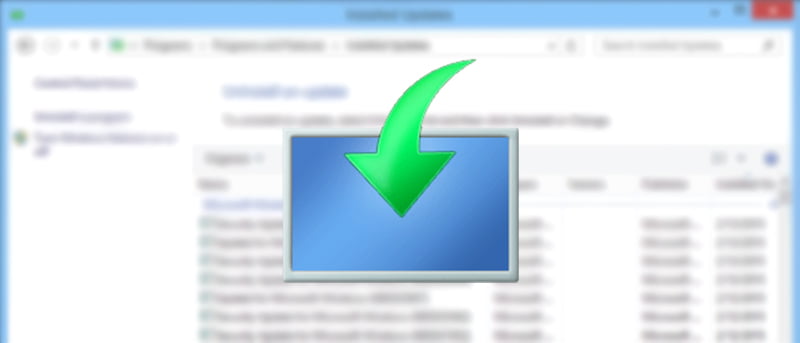Microsoft lanza actualizaciones de Windows de vez en cuando para resolver problemas como errores de seguridad, problemas de rendimiento y también para agregar nuevas funciones al sistema operativo existente. Por lo general, estas actualizaciones están destinadas a ayudar a Windows en materia de estabilidad, seguridad y rendimiento. Pero a veces, la instalación de estas actualizaciones puede causar problemas como bloqueos aleatorios del sistema, pantalla azul de la muerte, etc. Por ejemplo, las actualizaciones de seguridad recientes de Windows 7 (2982791, 2975719, 2975331 y 2970228) provocaron bloqueos aleatorios del sistema que, a su vez, provocaron la pérdida de datos y el sistema. corrupción de archivos. Si alguna vez se encuentra en este tipo de situaciones, así es como puede desinstalar una actualización de Windows para que su sistema vuelva a funcionar.
Nota: aunque estoy mostrando el procedimiento en Windows 8.1, lo mismo se aplica a Windows 7 y Vista.
Desinstalar actualización de Windows
En Windows, desinstalar una actualización de Windows es como desinstalar cualquier otro programa o software. Para hacer eso, presione «Win + X» para abrir el menú de usuario avanzado y seleccione la opción «Panel de control» de la lista. Si está utilizando Windows 7, puede buscarlo en el menú de inicio.
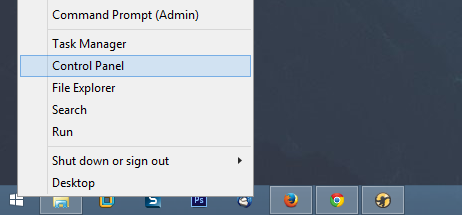
Aquí en el Panel de control, busque y haga doble clic en el enlace «Programas y características». Esto abrirá la ventana Programas y características con una lista de todos los programas instalados en su computadora. Como vamos a desinstalar una actualización de Windows, haga clic en el enlace «Ver actualizaciones instaladas» que aparece en el panel izquierdo de la ventana.
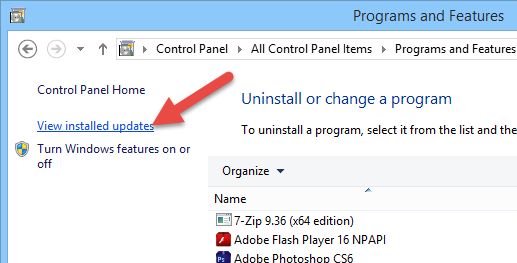
La acción anterior lo llevará a la ventana «Actualizaciones instaladas», donde puede ver todas las actualizaciones de Windows instaladas junto con los datos de instalación y la información del editor. De forma predeterminada, las actualizaciones instaladas más recientemente estarán en la parte superior de la lista.
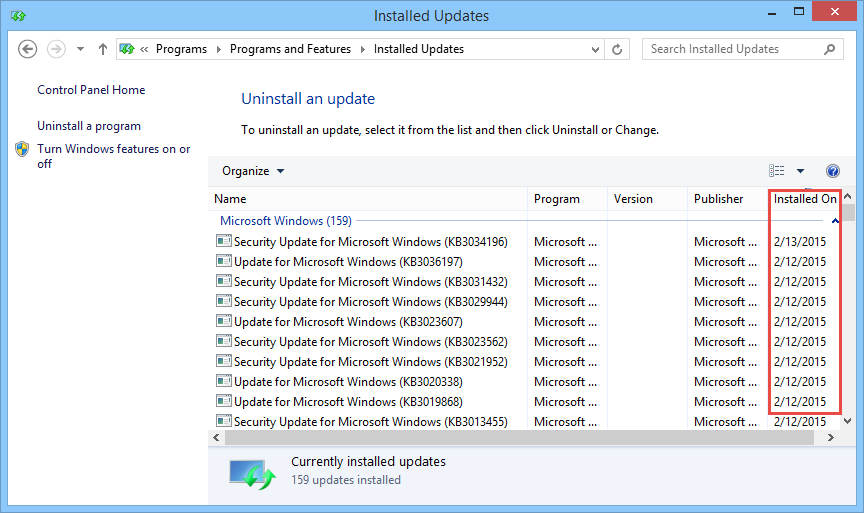
Para desinstalar una actualización, identifique la actualización que desea desinstalar. Para hacer eso, puede usar el número de la base de conocimientos que aparece junto a cada una de las actualizaciones o un marco de tiempo específico haciendo clic en el pequeño icono de flecha hacia abajo que aparece junto a la opción «Instalado en».
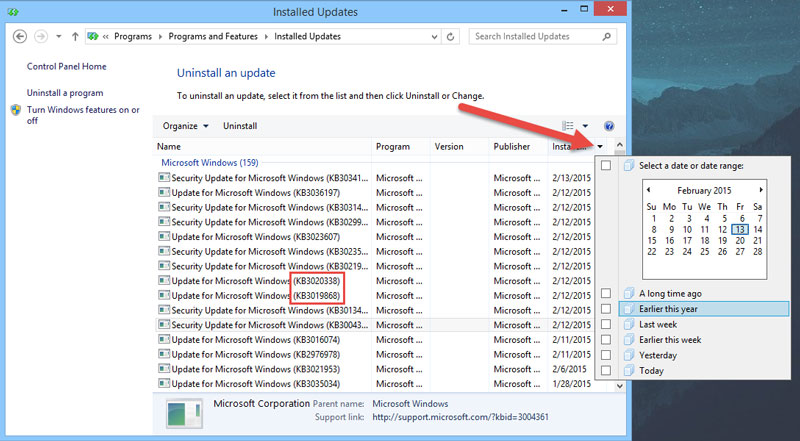
Una vez que haya identificado la entrada, haga clic derecho sobre ella y seleccione la opción «Desinstalar». Alternativamente, seleccione la actualización y haga clic en el botón «Desinstalar» que aparece en la parte superior de la ventana.
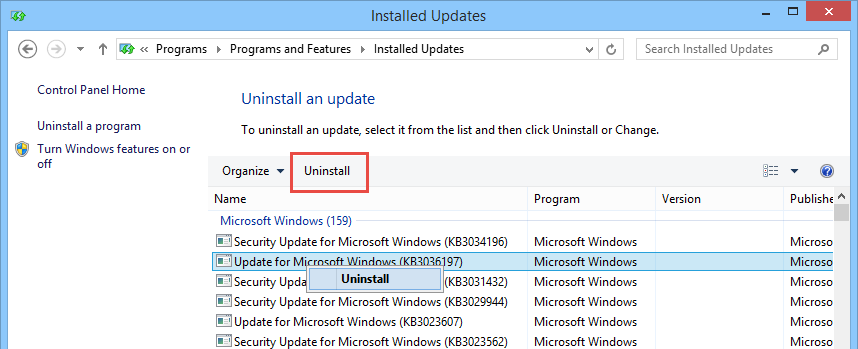
Eso es todo lo que hay que hacer; ha desinstalado con éxito una actualización de Windows. Simplemente reinicie su sistema y estará listo para comenzar. Dicho esto, si su computadora es parte de una red, es posible que no pueda desinstalar las Actualizaciones de Windows, ya que generalmente está restringida por las Reglas de política de grupo establecidas por los administradores de red. En esos casos, debe comunicarse con su administrador de red para desinstalar una actualización de Windows.
Si quieres evitar futuros problemas como este, puedes desactivar la instalación automática de Windows Updates. Para hacerlo, abra el Panel de control y haga clic en el enlace «Actualización de Windows».
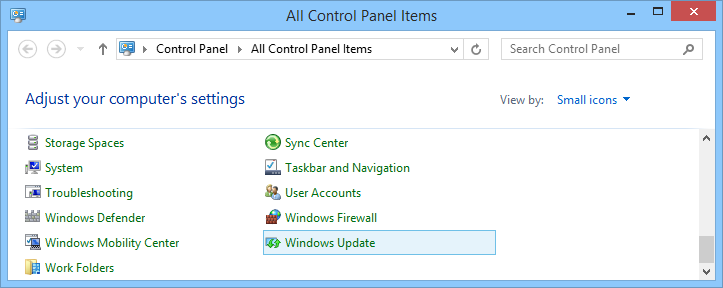
La acción anterior abrirá la ventana de actualización de Windows. Aquí haga clic en el enlace «Cambiar configuración» que aparece en el panel izquierdo para abrir la ventana Configuración de actualización de Windows.
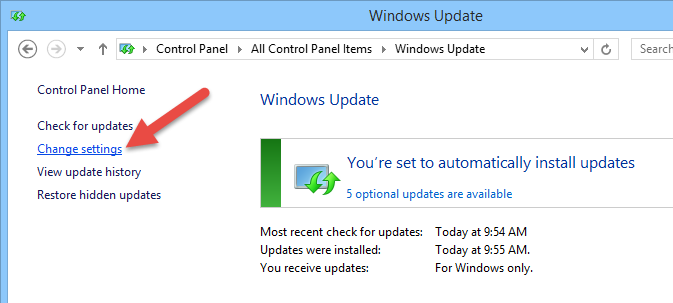
Aquí, en la sección «Actualizaciones importantes», seleccione la opción «Buscar actualizaciones, pero déjeme elegir si descargarlas e instalarlas» en el menú desplegable y haga clic en el botón «Aceptar» para guardar los cambios. Esta acción garantiza que Windows le notificará las actualizaciones disponibles, pero debe elegir las actualizaciones para descargarlas e instalarlas.
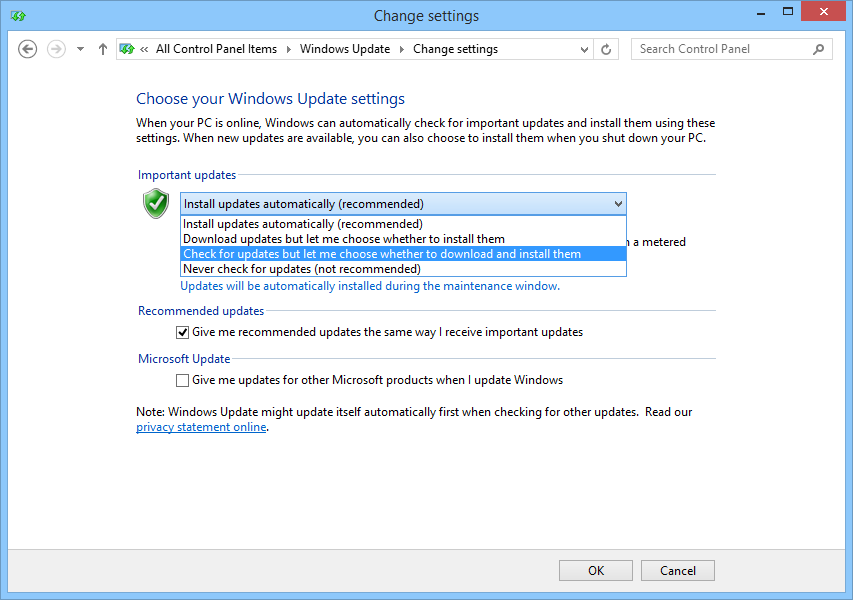
Aunque deshabilitar las actualizaciones automáticas en Windows es bastante simple, solo hágalo si sabe lo que está haciendo, ya que ignorar las actualizaciones puede provocar problemas de estabilidad del sistema y un sistema sin parches.
Esperemos que eso ayude, y comente a continuación compartiendo sus pensamientos sobre la desinstalación de las actualizaciones de Windows y la desactivación de las actualizaciones automáticas en Windows.